
| Aeronautica | Comunicatii | Drept | Informatica | Nutritie | Sociologie |
| Tehnica mecanica |
Excel
|
|
Qdidactic » stiinta & tehnica » informatica » excel Formatarea obiectelor desenate |
Formatarea obiectelor desenate
Dupa ce ai creat o forma sau o linie ii poti modifica aproape orice atribut – culoarea, dimensiunea si relatia ei cu foaia de calcul pe care se gaseste. De asemenea, o poti proteja impotriva modificarilor si poti stabili cum va fi prezentata pe o pagina Web in timp ce pagina se incarca. Pentru a avea acces la aceste instrumente de formatare intr-o singura caseta de dialog, selecteaza obiectul si executa secventa FormatAutoShapes.
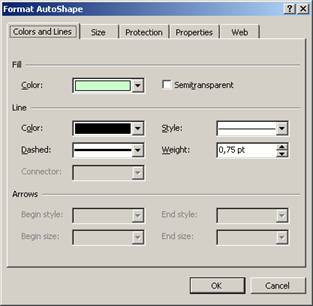
Caseta de dialog este formata din urmatoarele cinci fise:
n Colors and Lines (Culori si linii). Alege culoarea de umplere si de linie (contur) pentru forme sau aplica doar formate de linie asupra liniilor si sagetilor. Sunt disponibile aceleasi stiluri de linie si sageti ca si in bara de instrumente Drawing.
Nota: Pentru ca orice s-ar gasi in spatele formei – date din celule sau alte forme – sa se vada prin aceasta, executa click pe optiunea Semitransparent .
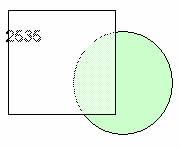
n Size (Dimensiune). Poti regla parametrii Height (Inaltime), Width (Latime) si Rotation (Rotatie) pentru forma sau linie si scara acesteia. Poti mari dimensiunile obiectului cu orice procent; valorile mai mici decat 100% il vor micsora, iar cele mai mari de 100% il vor mari.
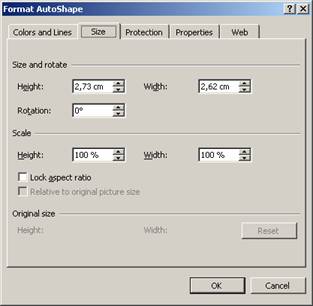
Nota: Executa click pe optiunea Lock Aspect Ratio (Blocare raport aspect) pentru a fi siguri ca, daca modifici inaltimea, latimea se ajusteaza automat pentru a pastra proportiile obiectului.
n Protection (Protectie). Daca foaia de calcul este protejata, poti bloca forma selectata, prevenind astfel mutarea, redimensionarea sau reformatarea ei in orice fel.
n Properties (Proprietati Aceasta fisa iti permite sa controlezi modul in care programul Excel deplaseaza si redimensioneaza obiectele in timp ce ajustezi celulele. Executa click pe optiunea corespunzatoare modificarilor intentionate sau potentiale din foaia de calcul. De asemenea, valideaza sau invalideaza caseta Print Object (Imprimare obiect) pentru a controla daca obiectul va aparea sau nu la tiparirea foii de calcul.
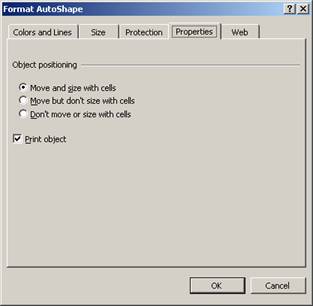
n Web. Daca intentionezi sa publici foaia de calcul ca pagina Web, introdu textul care va aparea pe pagina Web in locul formei automate. Acest text apare in timp ce pagina se incarca in browser ori in cazul in care forma automata lipseste sau utilizatorul a dezactivat afisarea imaginilor browser.
Aplicarea culorilor uniforme si a efectelor de umplere
Avand forma selectata, executa click pe instrumentul Fill
Color ![]() de pe bara Drawing si alege
dintr-o paleta larga de culori. Acest instrument nu asigura
numai accesul la un spectru mare de culori uniforme cu care sa umpli o
forma ci si la o multitudine de efecte de umplere (Fill Effects),
cum ar fi:
de pe bara Drawing si alege
dintr-o paleta larga de culori. Acest instrument nu asigura
numai accesul la un spectru mare de culori uniforme cu care sa umpli o
forma ci si la o multitudine de efecte de umplere (Fill Effects),
cum ar fi:
n Gradient. Alege One (O culoare) sau Two Colors (Doua culori) pentru a aplica un gradient formei selectate. Din sectiunea Shading Style (Stiluri de umplere) alege una din cele patru variante de personalizare a modului in care gradientul va fi aplicat asupra formei. Daca doresti un model implicit de gradient, este suficient sa selectezi optiunea Preset din sectiunea Colors, pentru care poti, de asemenea, alege una din cele patru variante de personalizare.
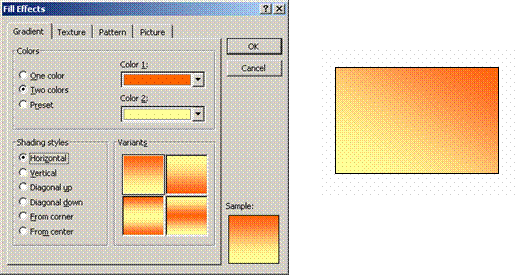
|
n Texture (Textura). Poti alege din cele 24 de modele de texturi care merg de la White Marble (Marmura alba) pana la Paper Bag (Sac de hartie).
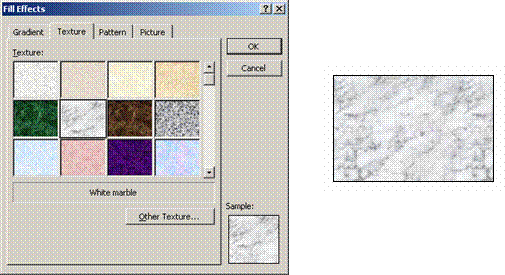
n Pattern (Model). Poti selecta unul din cele 42 de modele in culori si poti alege o culoare de prim plan si una de fundal pentru model. Observa fereastra Sample (Esantion) ca sa fi sigur ca ai ales culori complemetare.
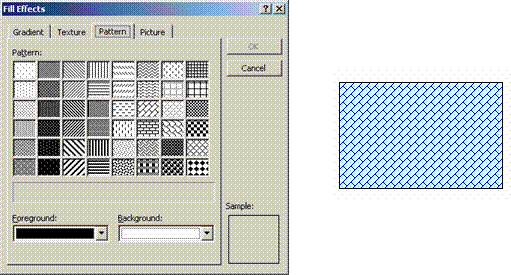
n Picture (Imagine). Poti folosi orice fotografii sau imagini clipart existente in calculator, efectuand click pe butonul Select Picture (Selectare imagine). Navigheaza pana la fisierul grafic cu care vrei sa lucrezi si foloseste-l ca umplere pentru forma automata.
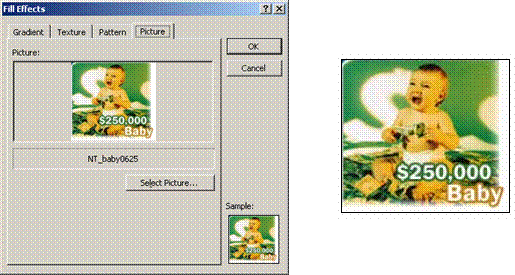
Aplicarea culorilor asupra liniilor si sagetilor
Pentru a aplica rapid o culoare liniilor si
sagetilor sau contururilor unor forme, executa click pe butonul Line
Color (Culoare linie) ![]() de pe bara Drawing. Asupra liniei sau
formei selectate va fi aplicata culoarea afisata in acel moment
pe buton. Daca doresti sa aplici una din cele 40 de culori din
paleta, executa click pe sageata din dreapta butonului.
de pe bara Drawing. Asupra liniei sau
formei selectate va fi aplicata culoarea afisata in acel moment
pe buton. Daca doresti sa aplici una din cele 40 de culori din
paleta, executa click pe sageata din dreapta butonului.
Obs. 1 Ca sa alegi de pe o roata a culorilor cu sute de nuante, executa click pe comanda More Line Colors (Mai multe culori).
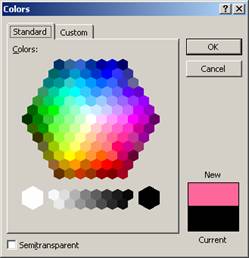
Obs. 2 Daca doresti sa aplici un stil cu model asupra unei linii, executa click pe comanda Patterned Lines (Linii modelate) din meniul Line Color. Poti alege din 42 de modele in doua culori si poti selecta culorile de prim plan si de fundal ale modelului.

Aplicarea stilurilor de linie si de sageata
Indiferent de modul in care a fost creata linia – linie, sageata, curba – ii poti modifica aspectul. De asemenea, poti folosi instrumentele de formatare a liniei din programul Excel si asupra liniilor de contur ale formelor, folosind liniute, puncte si diferite grosimi de linii pentru a schimba aspectul formelor automate.
Ca sa formatezi o linie trebuie sa o selectezi si sa utilizezi unul din urmatoarele instrumente:
n
Line Style (Stil de linie) ![]() . Alege diferite
grosimi de linie sau foloseste o linie dubla sau tripla.
. Alege diferite
grosimi de linie sau foloseste o linie dubla sau tripla.
n
Dash Style (Stil de linie intrerupta) ![]() . Poti alege
unul din modelele de linii intrerupte din meniul care se
desfasoara cand efectuezi click pe acest buton.
. Poti alege
unul din modelele de linii intrerupte din meniul care se
desfasoara cand efectuezi click pe acest buton.
n
Arrow Style (Stil de sageata) ![]() . Poti alege
varfuri de sageata, cercuri, romburi sau o combinatie a acestora
pentru unul sau ambele capete ale unei linii.
. Poti alege
varfuri de sageata, cercuri, romburi sau o combinatie a acestora
pentru unul sau ambele capete ale unei linii.
Lucrul cu umbre si efecte 3D
Aplicarea unei umbre ![]() sau a unui efect 3D
sau a unui efect 3D ![]() asupra formelor automate le va face sa
para ridicate deasupra foii de calcul, indiferent daca sunt
vazute pe ecran sau pe hartie. Foloseste aceste efecte pentru a crea
senzatia de adancime si grosime. Ai la dispozitie
urmatoarele optiuni:
asupra formelor automate le va face sa
para ridicate deasupra foii de calcul, indiferent daca sunt
vazute pe ecran sau pe hartie. Foloseste aceste efecte pentru a crea
senzatia de adancime si grosime. Ai la dispozitie
urmatoarele optiuni:
n Shadow (Umbra). Executa click pe acest instrument si poti alege dintre 20 de stiluri de umbra pentru obiectul selecta. Stilul de umbra implica o sursa de lumina si o directie din care lumina cade pe obiectul desenat.

n
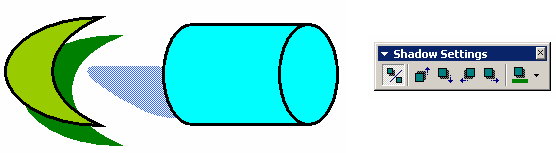 Shadow Settings (Setari
pentru umbre). Executa click pe aceasta optiune pentru a
putea activa sau dezactiva umbra sau pentru a o deplasa fin in sus sau in jos,
la stanga sau la dreapta si a alege o culoare pentru umbra formei.
Shadow Settings (Setari
pentru umbre). Executa click pe aceasta optiune pentru a
putea activa sau dezactiva umbra sau pentru a o deplasa fin in sus sau in jos,
la stanga sau la dreapta si a alege o culoare pentru umbra formei.
n 3D (3-D). Acest instrument transforma obiectul intr-o forma 3D cu laturi si umbre gradate in partea superioara si pe cele laterale (care sugereaza o sursa de lumina). Sunt disponibile 20 de efecte.
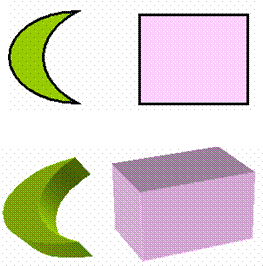
n 3D Settings (Setari 3-D). Executa click pe acest buton ca sa afisezi o bara de instrumente ce iti permite sa ajustezi parametrii 3D in functie de necesitatile specifice.
![]()
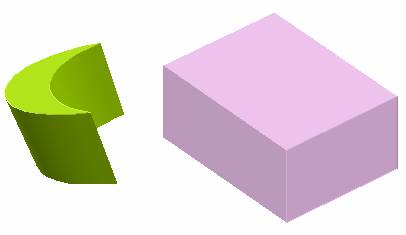
| Contact |- ia legatura cu noi -| | |
| Adauga document |- pune-ti documente online -| | |
| Termeni & conditii de utilizare |- politica de cookies si de confidentialitate -| | |
| Copyright © |- 2025 - Toate drepturile rezervate -| |
|
|
||||||||||||||||||||||||
|
||||||||||||||||||||||||
|
||||||||||||||||||||||||
Analize pe aceeasi tema | ||||||||||||||||||||||||
|
| ||||||||||||||||||||||||
|
||||||||||||||||||||||||
|
|
||||||||||||||||||||||||








